Cara membuka dan mengkompres file zip dan rar di ponsel android
Mungkin masih banyak yang belum mengetahui cara membuka atau extract file zip, rar, 7z, tar, gz, bzip, tgz dan lain sebagainya di ponsel android. Telah kita ketahui bahwa banyak sekali dari sebuah file documen antara lain avi, dock, apk, wmv, gif dan lain sebagainya.
Sebuah file berformat zip, rar, gz dan lainya adalah sebuah file yang di kompresi atau di packing. Tujuan file di packing adalah untuk mengurangi atau memeperkeci ukuran file sebenarnya. File yang paling sering di kompresi adalah game, dan aplikasi ataupun tema. Namun file gambar ataupun musik dan video juga bisa di kompresi. Tujuan gambar atau video di kompresi biasanya bukan untuk memperkecil ukuran file, namun untuk menyembunyikannya dari orang lain / file pribadi. Karena setelah file di kompresi dan di kasih pasword maka tidak ada orang yang bisa membukanya.
Sebuah game ataupun aplikasi yang di kompresi terkadang perbedaannya sangat jauh dengan aslinya misalnya file iso berukuran 1 gb setelah di kompresi ukurannya hanya beberapa ratus mb saja. Jika anda orang yang sudah sering download atau bermain game sudah crak biasanya tidak asing lagi dengan file berformat zip dan rar.
Oh ya cukup sekian saja penjelasannya. Selanjutnya anda pasti penasaran untuk mengetahui cara membuka file zip atau rar tersebutlah. Berikut caranya:
*. download dan install Zarchiver atau aplikasi sejenis download ZArchiver
*. Setelah itu buka Zarchiver kemudian cari file berformat zip atau rar kemudian buka, sekarang anda bisa melihat file asli di dalamnya. Selanjutnya anda tinggal extrak file yang di dalam zip tersebut ke ke ke salah satu folder di memori eksternal. Selesai
* anda juga bisa membuka file zip ataupun rar jika sudah menginstall aplikasi tersebut melalui file manager bawaan hp android anda.
Berikut cara mengkompres atau membungkus file ke dalam zip, atau rar:
-. Buka file z archives kemudian cari file yang akan di kompresi, bisa aplikasi atau multimedia
-. Kemudi tekan dan tahan hingga muncul pilihan kemudian pilih kompres. Selanjutnya pilih format yang di inginkan. Anda juga bisa mengatur pasword. Kemudian OK. Selesai anda telah berhasil mengkompres file kedalam zip atau rar.
Sekian postingan singkat kali ini semoga bermanfaat. Sampai jumpa di postingan berikutnya.
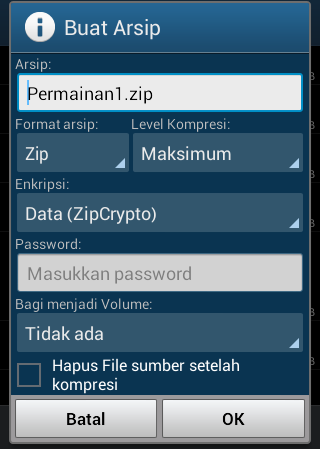



Saya juga menggunakan aplikasi tersebut. Cukup bagus menurut saya gan. Simple dan gampang
ReplyDelete